WinXP系統(tǒng)如何設(shè)置開機(jī)自動(dòng)打開NumLock?
最近有WinXP系統(tǒng)用戶反映,每次開機(jī)后,發(fā)現(xiàn)NumLock都是關(guān)閉的,所以都還要特地去開啟NumLock,才能使用小鍵盤,久而久之,難免有點(diǎn)煩。其實(shí),為了不每次都還要特地去開啟NumLock,我們是可以設(shè)置開機(jī)自動(dòng)打開NumLock的。那么,WinXP系統(tǒng)要如何設(shè)置開機(jī)自動(dòng)打開NumLock呢?我們一起往下看看。
方法/步驟
1、打開左下角的“開始”,點(diǎn)擊“運(yùn)行”;
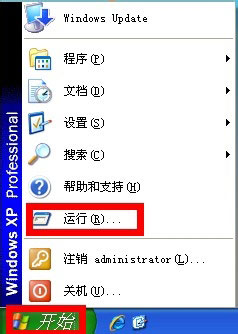
2、彈出運(yùn)行對(duì)話框,輸入“regedit”,點(diǎn)擊確定;
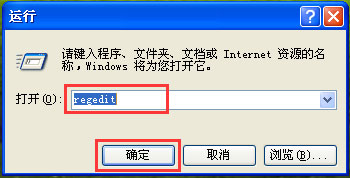
3、彈出“注冊(cè)表編輯器”,找到以下路徑:HKEY_USERS .DEFAULT Control Panel Keyboard;
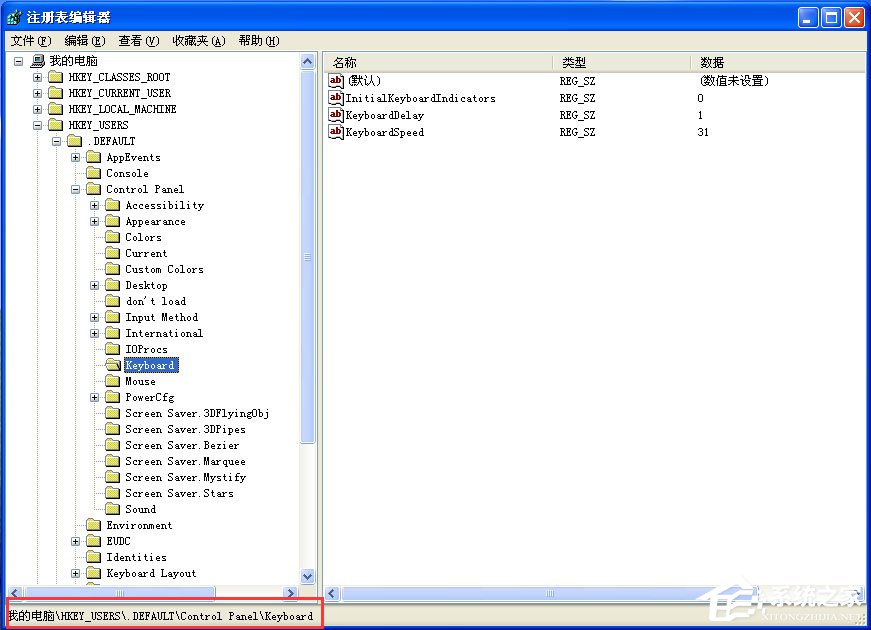
4、在右邊找到“InitialKeyboardIndicators”,右鍵點(diǎn)擊,出現(xiàn)菜單,選擇“修改”;
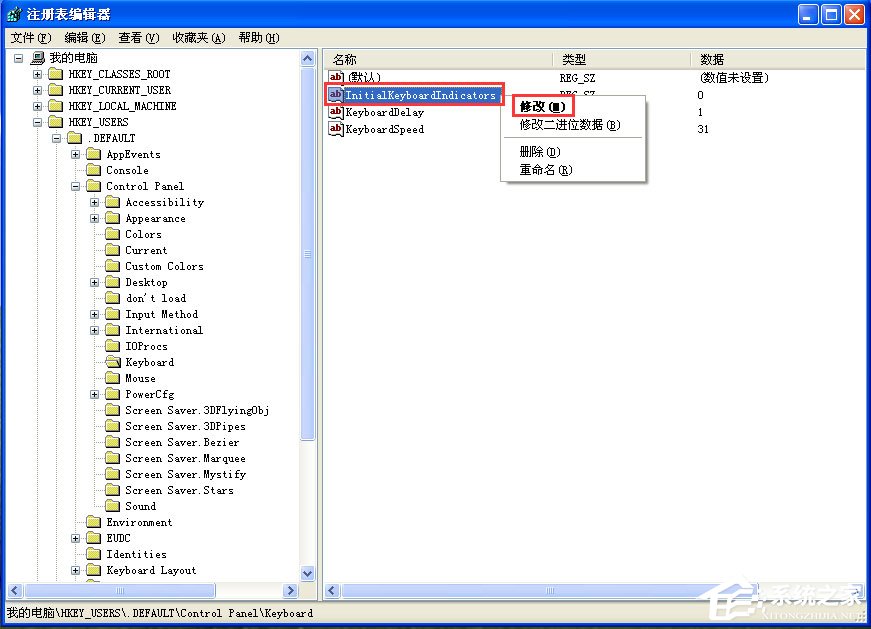
5、將其“數(shù)值數(shù)據(jù)”改成“2”,點(diǎn)擊確定;
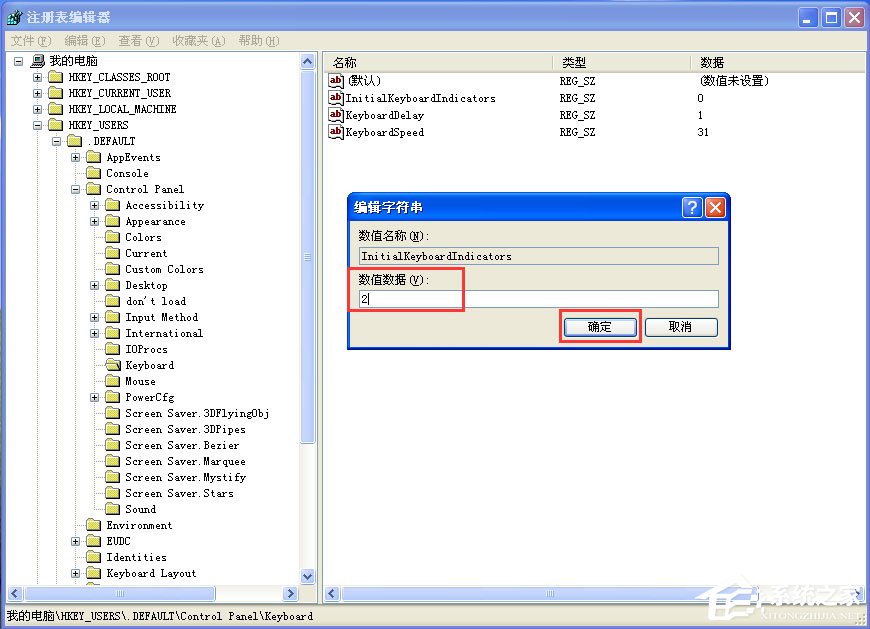
6、重啟電腦,進(jìn)入到輸入密碼的界面或者進(jìn)入系統(tǒng)的時(shí)候,小鍵盤就已經(jīng)自動(dòng)開啟了。
以上就是WinXP系統(tǒng)設(shè)置開機(jī)自動(dòng)打開NumLock的具體方法,按照以上方法設(shè)置后,以后開機(jī)就不用再手動(dòng)開啟NumLock了,而是已經(jīng)自動(dòng)開啟了。
相關(guān)文章:
1. 空間不夠怎么安裝Win10更新?2. Windows Vista SP1截圖大曝光3. Win7怎么鎖定與解鎖系統(tǒng)注冊(cè)表4. Win7系統(tǒng)中CDR文件打開空白的原因和處理方法5. VMware Workstation虛擬機(jī)安裝VMware vSphere 8.0(esxi)詳細(xì)教程6. UOS怎么設(shè)置時(shí)間? 統(tǒng)信UOS顯示24小時(shí)制的技巧7. Mac版steam錯(cuò)誤代碼118怎么解決?Mac版steam錯(cuò)誤代碼118解決教程8. mac程序沒反應(yīng)怎么辦 mac強(qiáng)制關(guān)閉程序的方法9. Win11系統(tǒng)搜索不到藍(lán)牙耳機(jī)怎么辦?Win11搜索不到藍(lán)牙耳機(jī)解決方法10. 如何從Windows 10升級(jí)到Windows 11?Win10升級(jí)到Win11的正確圖文步驟

 網(wǎng)公網(wǎng)安備
網(wǎng)公網(wǎng)安備